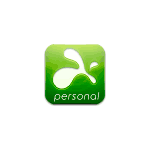 Ранее на сайте публиковалось несколько обзоров программ для удаленного управления компьютером с другого ПК, ноутбука или мобильного устройства Android или iPhone. Splashtop Personal — ещё одно такое решение, полностью бесплатное для личного использования, которое может подойти для задач простого пользователя.
Ранее на сайте публиковалось несколько обзоров программ для удаленного управления компьютером с другого ПК, ноутбука или мобильного устройства Android или iPhone. Splashtop Personal — ещё одно такое решение, полностью бесплатное для личного использования, которое может подойти для задач простого пользователя.
В этом обзоре подробно об использовании Splashtop Personal для удаленного доступа к компьютеру, возможностях программы и ограничениях бесплатной версии программы. Другие утилиты для этих же целей: Лучшие программы для удаленного доступа к компьютеру. У разработчика Splashtop доступны еще два интересных решения: Mirroring360 для передачи изображения с iPhone и Android на компьютер и Wired XDisplay, для превращения Android планшета или телефона во второй монитор компьютера.
Возможности и ограничения Splashtop Personal, установка программы
Splashtop представляет несколько вариантов программ для удаленного доступа и управления компьютером: те из них, что предназначены для помощи удаленным пользователям или обслуживания компьютеров в организации являются платными. Версия Splashtop Personal ориентирована на частное использование одним пользователем и накладывает следующие основные ограничения:
- Доступ только в рамках одной сети: то есть все устройства должны быть подключены к одному роутеру. Ограничений по времени нет.
- Максимум 5 удаленных компьютеров (Windows, Mac OS, Linux).
- Нет возможности передачи файлов на удаленный компьютер и с него.
В качестве устройства, с которого выполняется удаленный доступ к компьютеру, может использоваться компьютер или ноутбук Windows и MacOS, а также мобильные приложения (приложение для iOS платное, для Android — бесплатно).
Программа состоит из двух частей: Splashtop Personal (устанавливается на компьютер или другое устройство, с которого осуществляется удаленный доступ) и Splashtop Streamer (для установки на устройство, которым требуется удаленно управлять).
Скачать Splashtop Personal можно с официального сайта https://www.splashtop.com/personal, для Windows 10 также доступно приложение в Магазине Windows 10, можно использовать его. Streamer для удаленного компьютера доступен на той же странице.
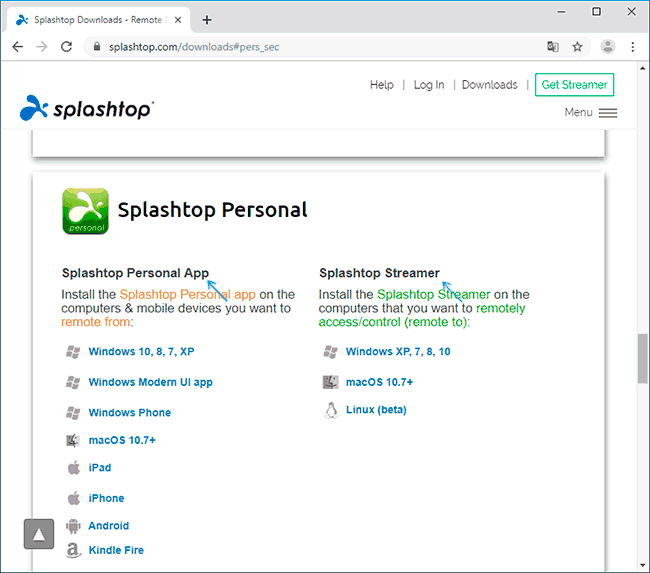
Установка не представляет сложностей, чего-то дополнительного и потенциально ненужного не устанавливается, но потребуется создать учетную запись Splashtop.
Использование Splashtop Personal для удаленного управления компьютерами в локальной сети
После установки Splashtop Personal на устройство, с которого будет выполняться управление и Splashtop Streamer на устройство, которым нужно управлять:
- Зайдите под созданным аккаунтом в программе. После ввода логина и пароля впервые вас попросят «подтвердить это устройство» — на почту придет письмо, где нужно нажать «Authenticate this device» и так для каждого из устройств. После подтверждения вход нужно повторить.
- Когда вход осуществлен на всех устройствах, и они подключены к одной сети, а также к Интернету, в Splashtop Personal вы увидите список удаленных устройств (если не отображаются, нажмите по кнопке «Обновить»), на которых установлен Splashtop Streamer.
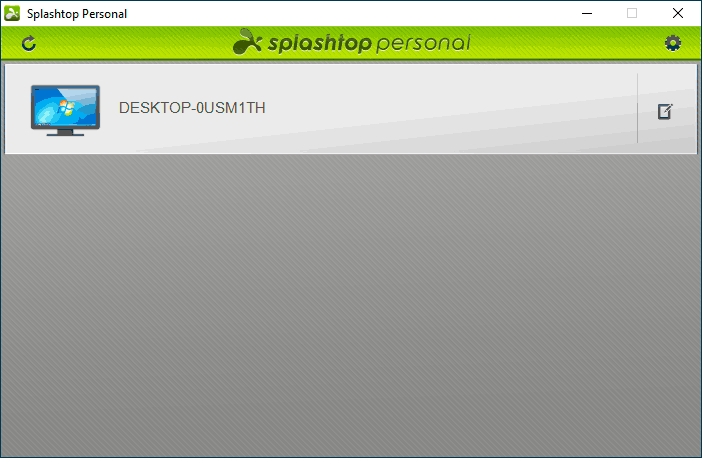
- Останется нажать по нужному удаленному компьютеру, чтобы установить соединение с ним и получить возможность удаленного управления. Функции, доступные в меню, малочисленные: переключение качества (можно сделать хуже, но быстрее), полноэкранный режим, режим масштабирования, сочетание клавиш Ctrl+Alt+Del и отключение от удаленного компьютера.
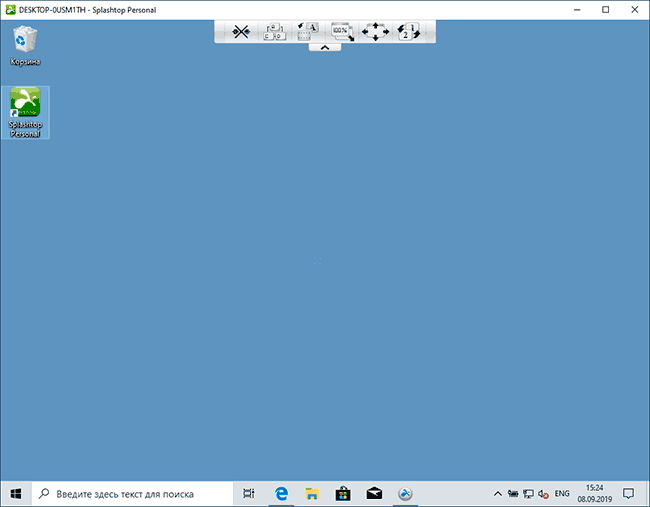
- Из интересного и способного оказаться полезным — опция запроса дополнительного пароля при подключении, доступная на вкладке настроек «Безопасность» в Splashtop Streamer (можно ввести собственный код, либо запросить выполнять вход в Windows с данными учетной записи).
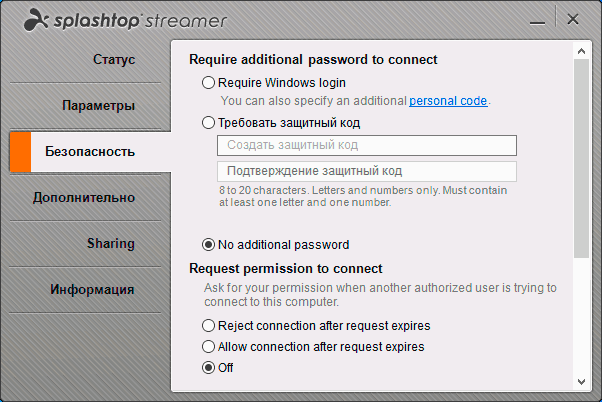
По сути, это всё, что доступно в программе: после подключения вы можете управлять удаленным компьютером, скорость доступа не плохая, приложение частично переведено на русский язык (не все элементы интерфейса), но и хорошей её назвать не могу, несмотря на то, что по умолчанию в программе установлена опция прямого доступа в локальной сети, минуя серверы Splashtop.
Также, если отключить локальную сеть от доступа в Интернет, соединение теряется: можно предположить, что на серверах происходит не только аутентификация, но и дополнительная активность, необходимая для работы удаленного доступа.
Как итог: возможно, для кого-то Splashtop Personal и покажется удобным средством для удаленного управления компьютером, но на мой взгляд, если говорить об использовании в локальной сети, предпочтительнее будет удаленный рабочий стол Microsoft: полностью бесплатно, Интернет не требуется (но можно настроить доступ и из Интернета), доступно для множества платформ (Android, iPhone и другие) и, пожалуй, более функционально. Также, если у вас Windows 10, возможно вы не знали о том, что возможность удаленного управления можно получить с помощью простого встроенного приложения Быстрая помощь.
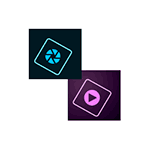 Я уже много лет использую лицензионное ПО — Windows, Office и продукты Adobe. Из последних для моих целей обычно нужны лишь Adobe Photoshop (редактирование изображений) и Premiere Pro (редактирование видео). Сейчас эти продукты распространяются по подписке с ежемесячной или ежегодной оплатой и купить подписку отдельно на две программы дороже, чем купить полный пакет Adobe Creative Cloud со всеми, в том числе и ненужными мне программами. Но и в этом варианте получается дорого.
Я уже много лет использую лицензионное ПО — Windows, Office и продукты Adobe. Из последних для моих целей обычно нужны лишь Adobe Photoshop (редактирование изображений) и Premiere Pro (редактирование видео). Сейчас эти продукты распространяются по подписке с ежемесячной или ежегодной оплатой и купить подписку отдельно на две программы дороже, чем купить полный пакет Adobe Creative Cloud со всеми, в том числе и ненужными мне программами. Но и в этом варианте получается дорого.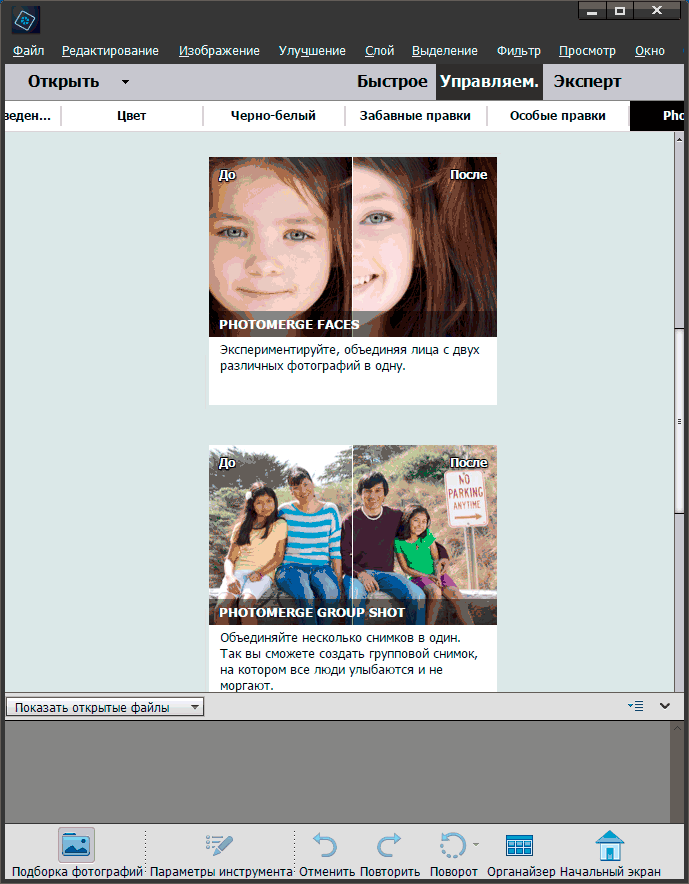
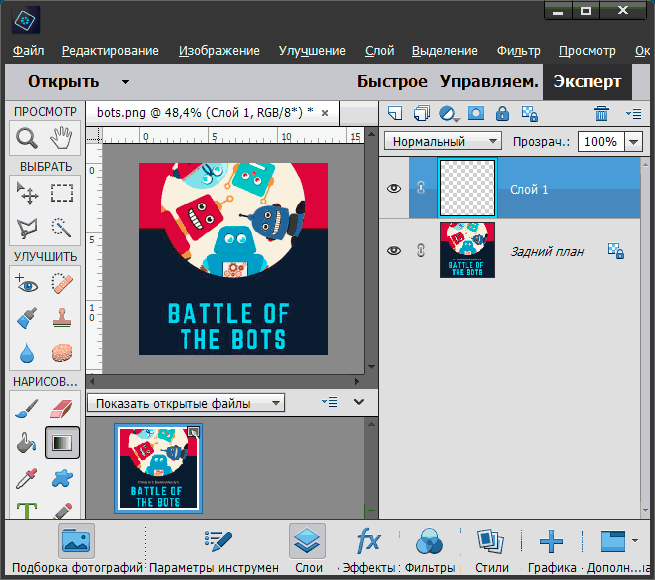
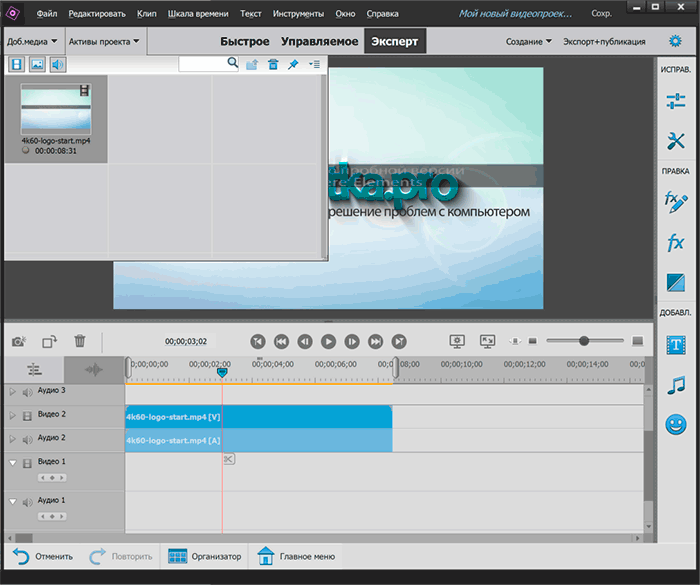
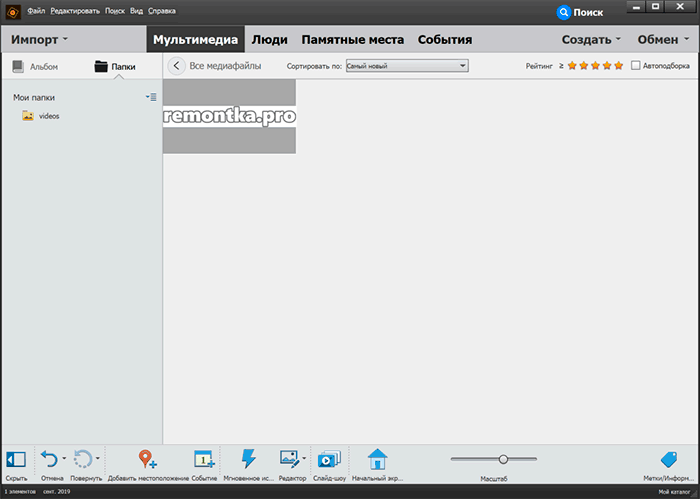
 В Windows 10 последних версий появилась новая «функция», включенная по умолчанию — автоматический запуск программ, которые были запущены на момент завершения работы при следующем включении компьютера и входе в систему. Работает это не для всех программ, но для многих — да (проверить легко, например, Диспетчер задач, браузер — перезапуск происходит).
В Windows 10 последних версий появилась новая «функция», включенная по умолчанию — автоматический запуск программ, которые были запущены на момент завершения работы при следующем включении компьютера и входе в систему. Работает это не для всех программ, но для многих — да (проверить легко, например, Диспетчер задач, браузер — перезапуск происходит).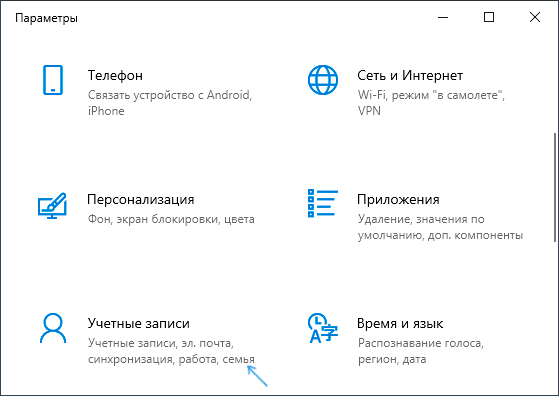
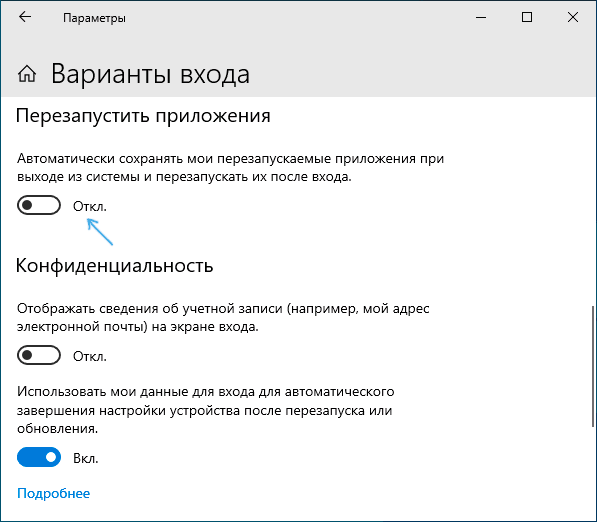
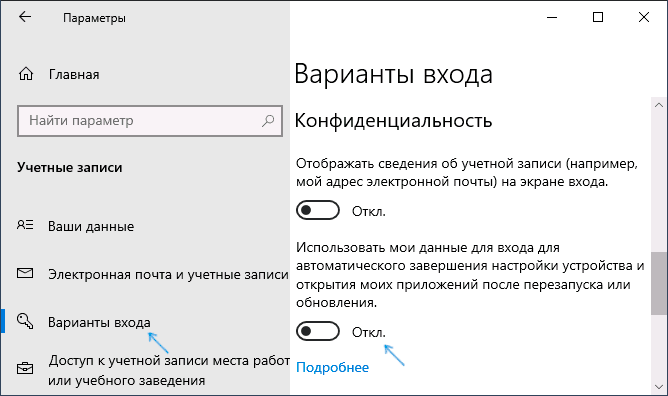
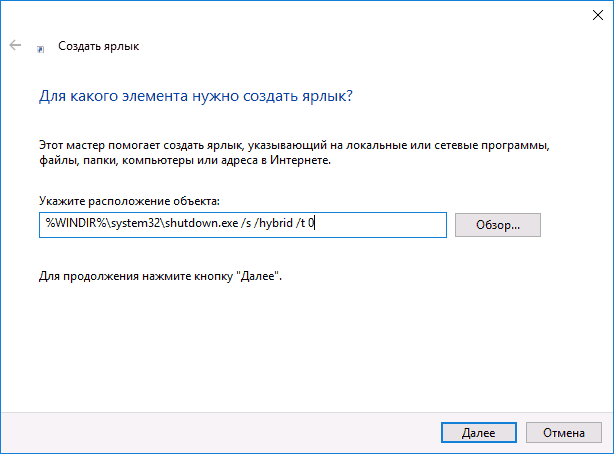
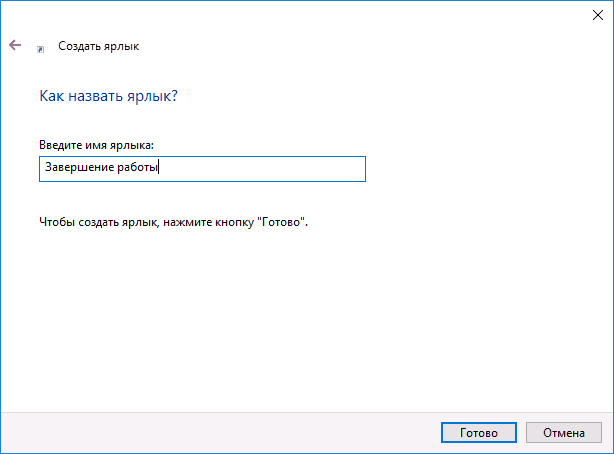
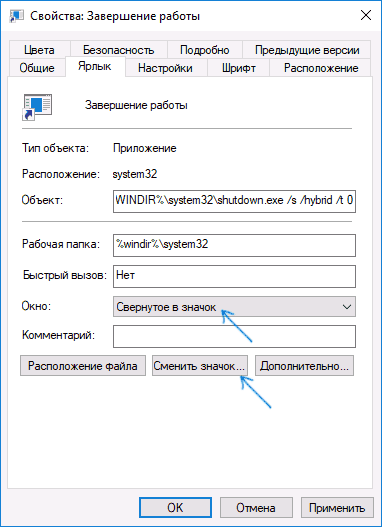
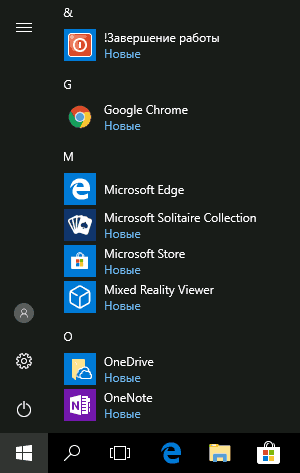
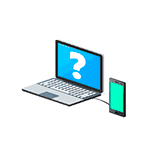 Если вы столкнулись с тем, что телефон не подключается через USB, то есть компьютер его не видит для передачи файлов, а происходит только зарядка, при этом звук подключения проигрывается, в этой инструкции — подробно о том, как это исправить и включить возможность просматривать содержимое памяти телефона при подключении по USB кабелю.
Если вы столкнулись с тем, что телефон не подключается через USB, то есть компьютер его не видит для передачи файлов, а происходит только зарядка, при этом звук подключения проигрывается, в этой инструкции — подробно о том, как это исправить и включить возможность просматривать содержимое памяти телефона при подключении по USB кабелю.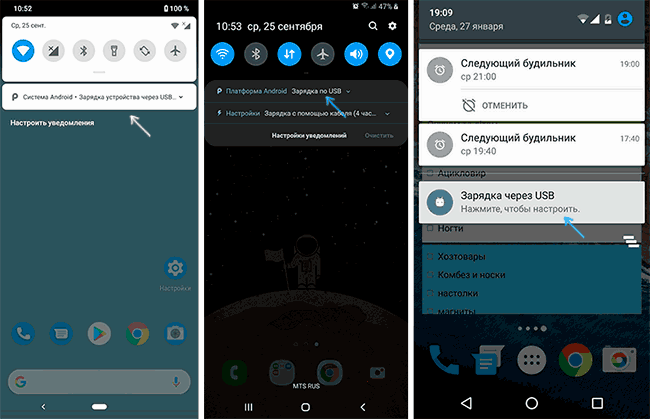
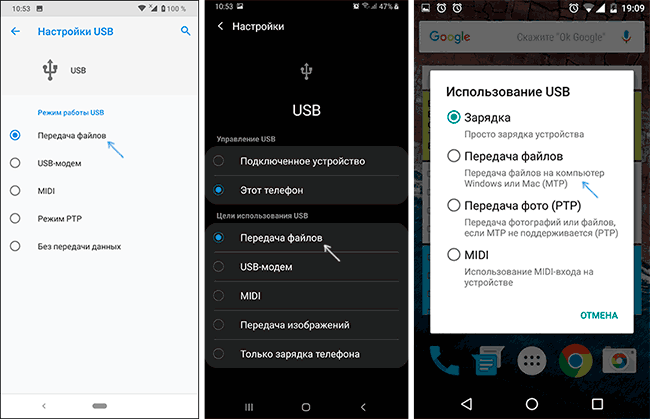
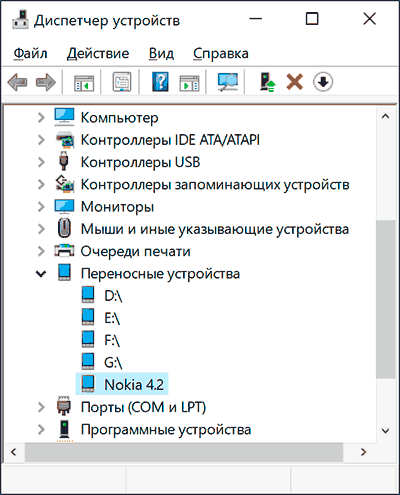
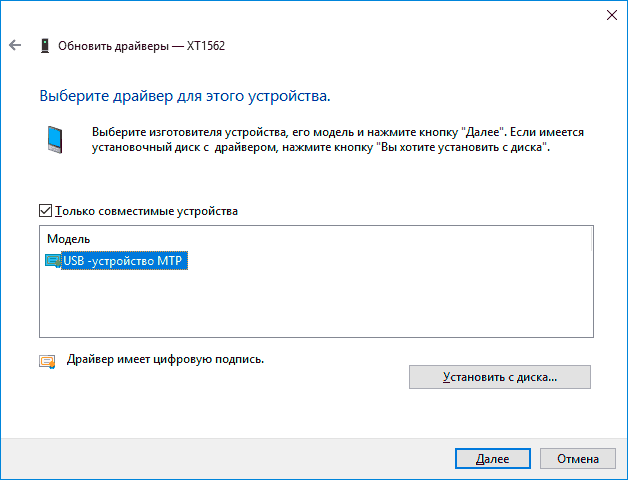
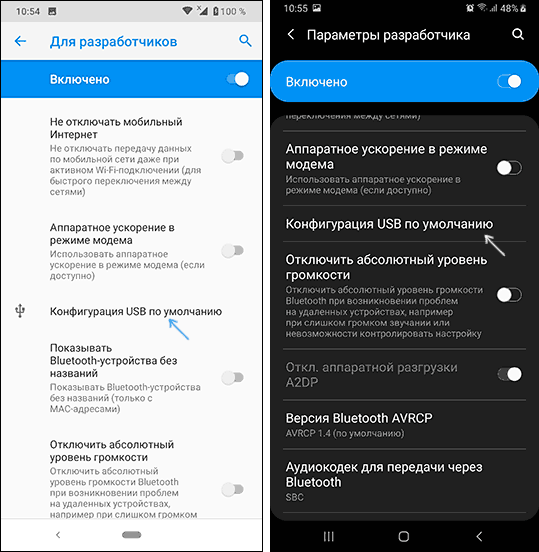

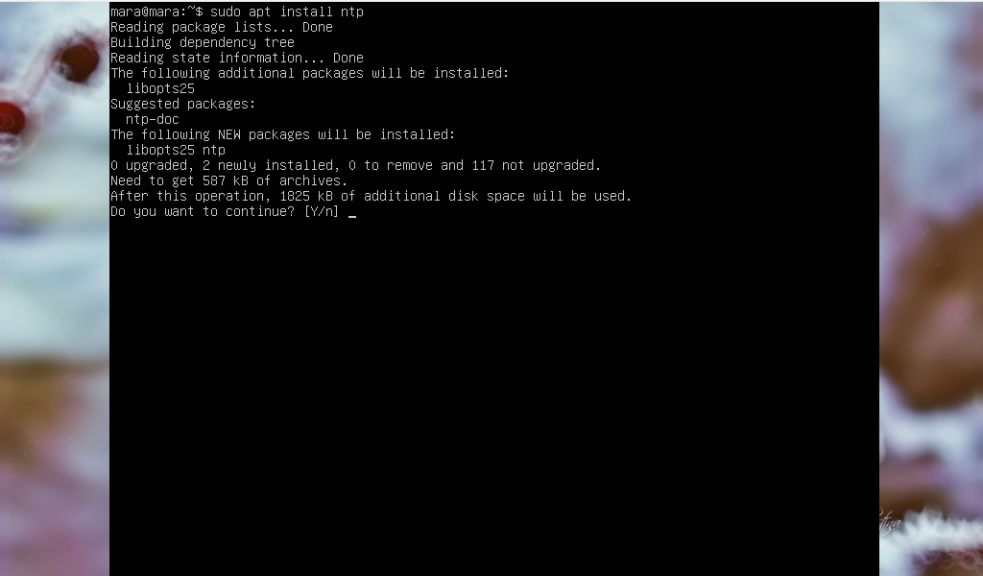
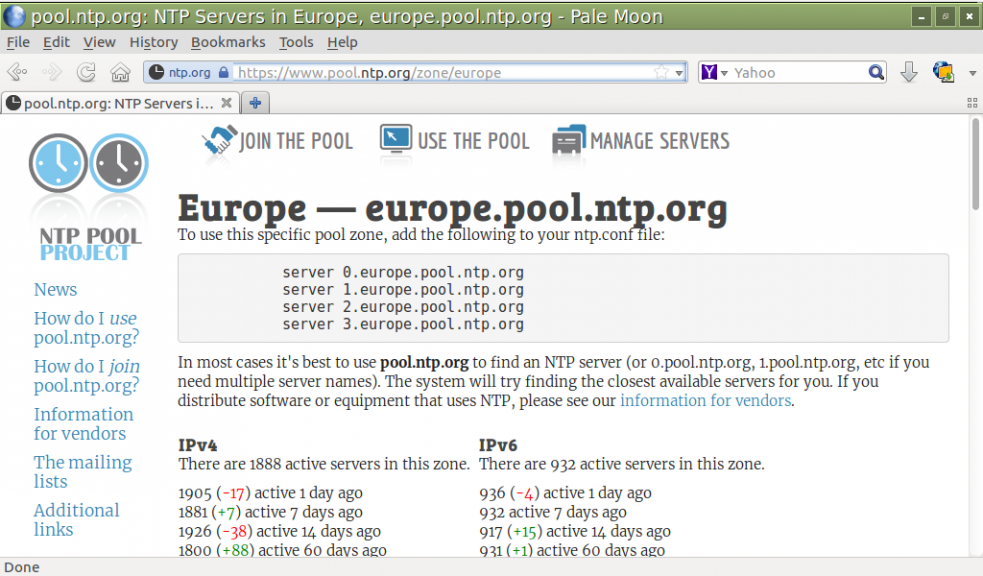
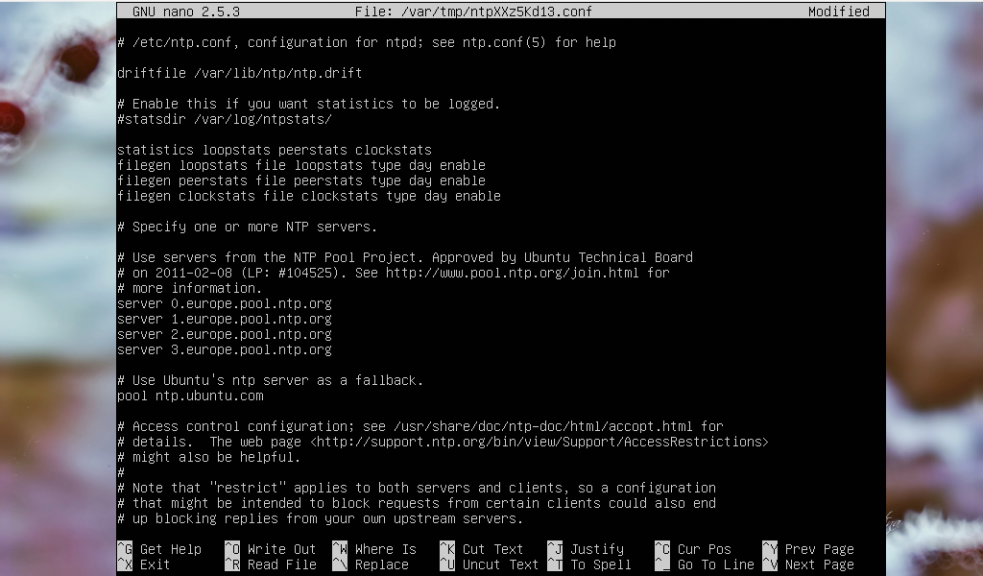
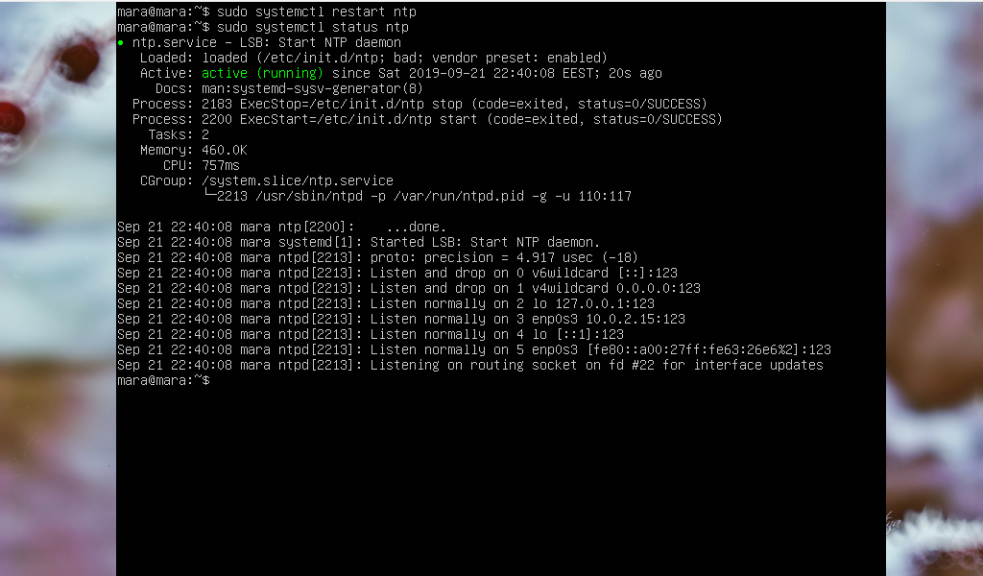
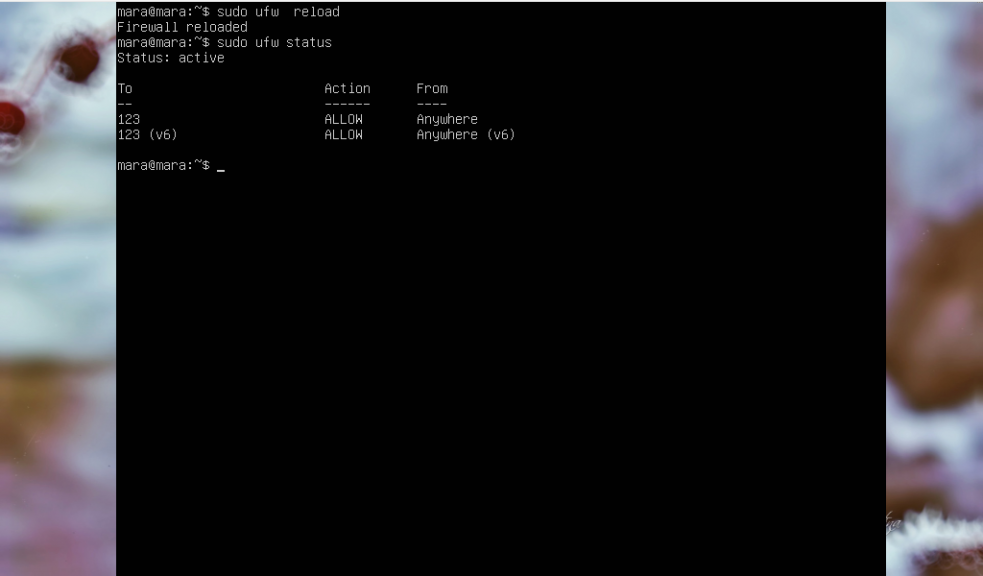
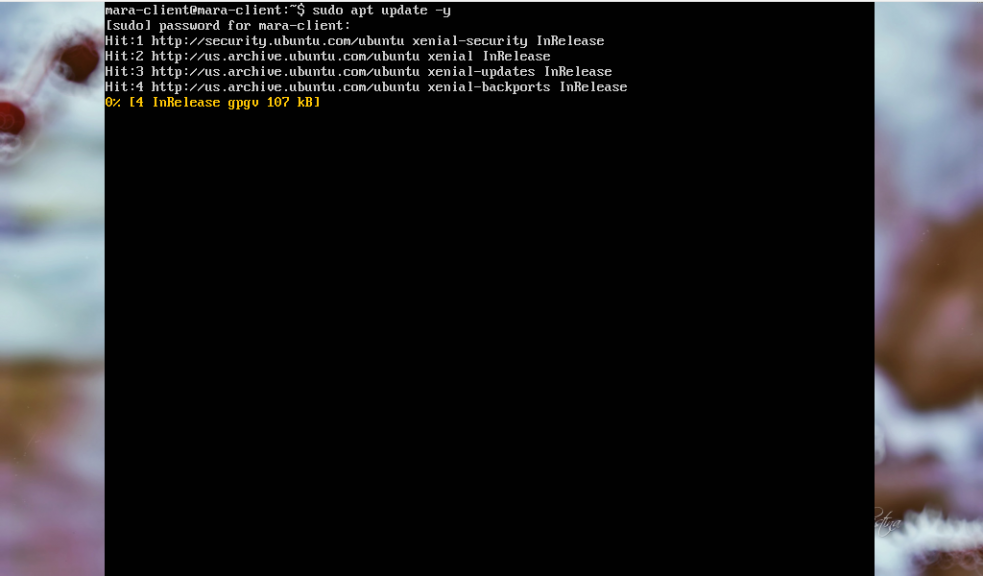
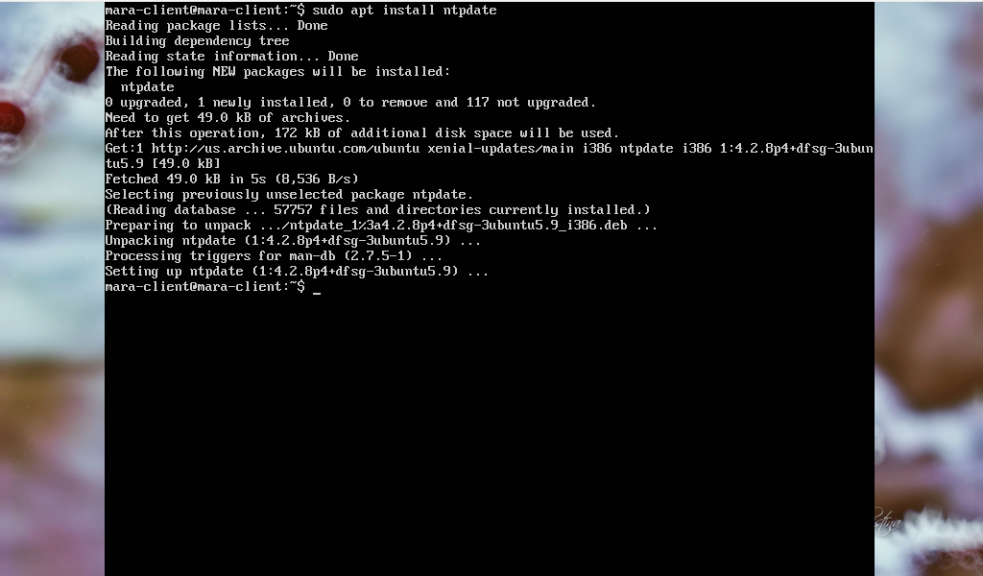
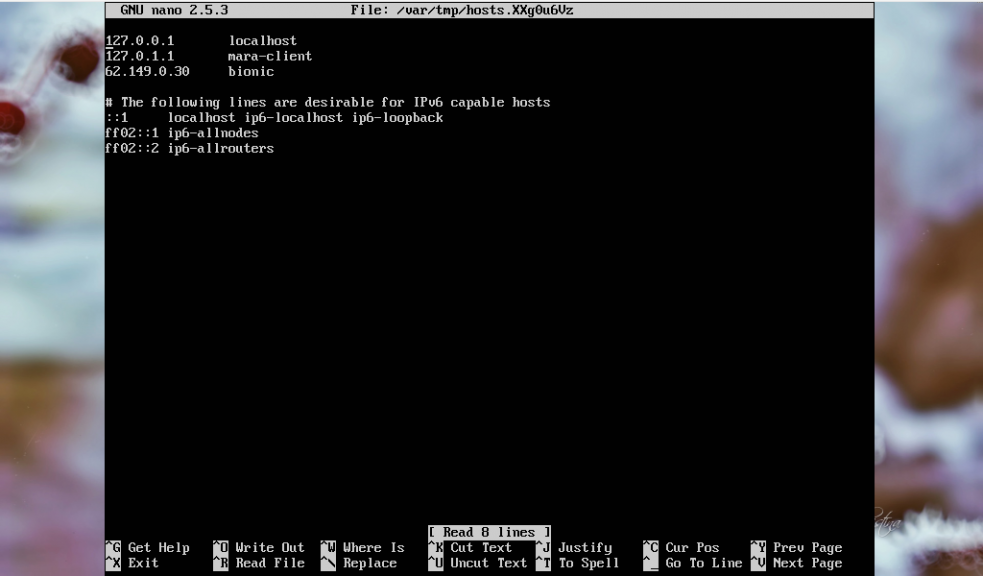
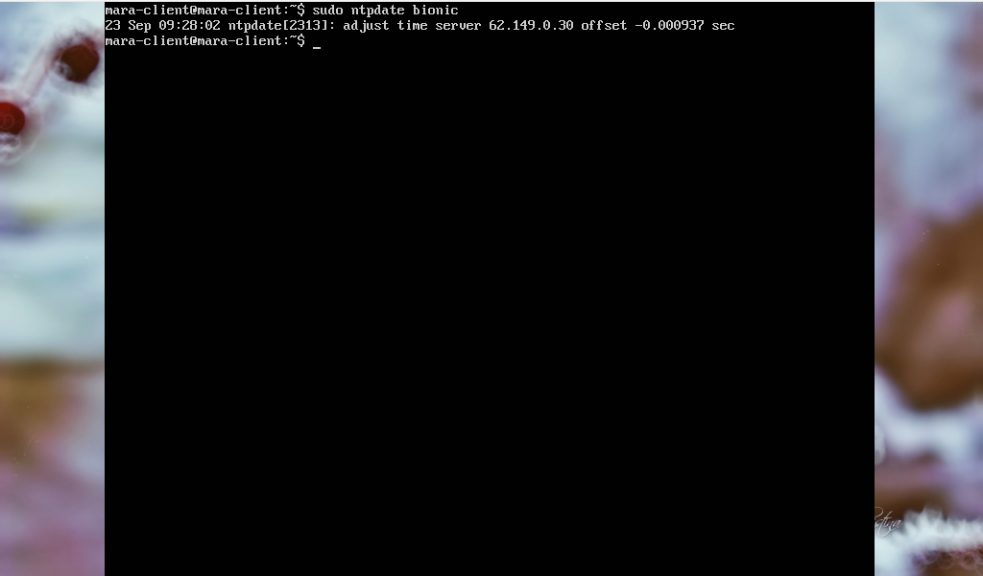
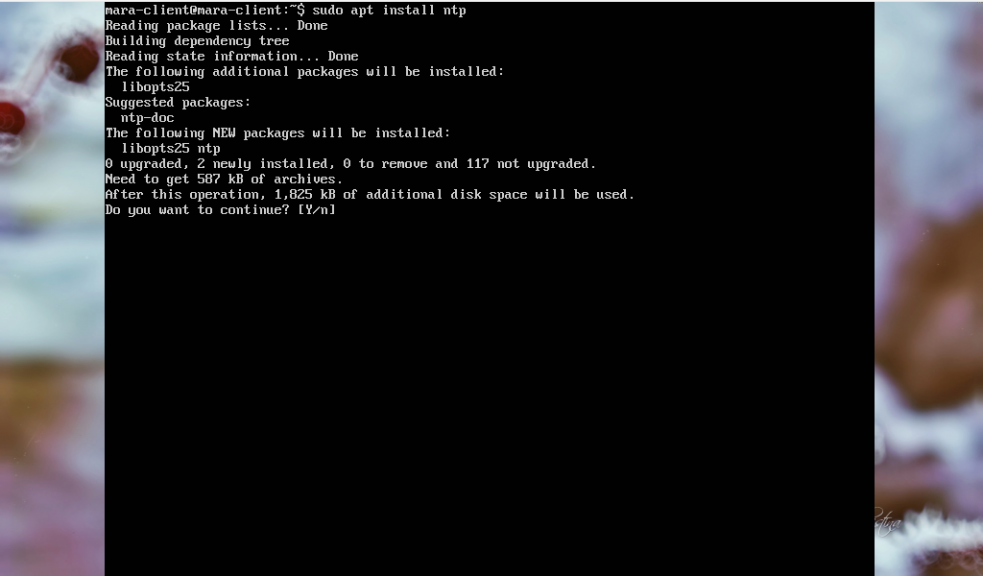
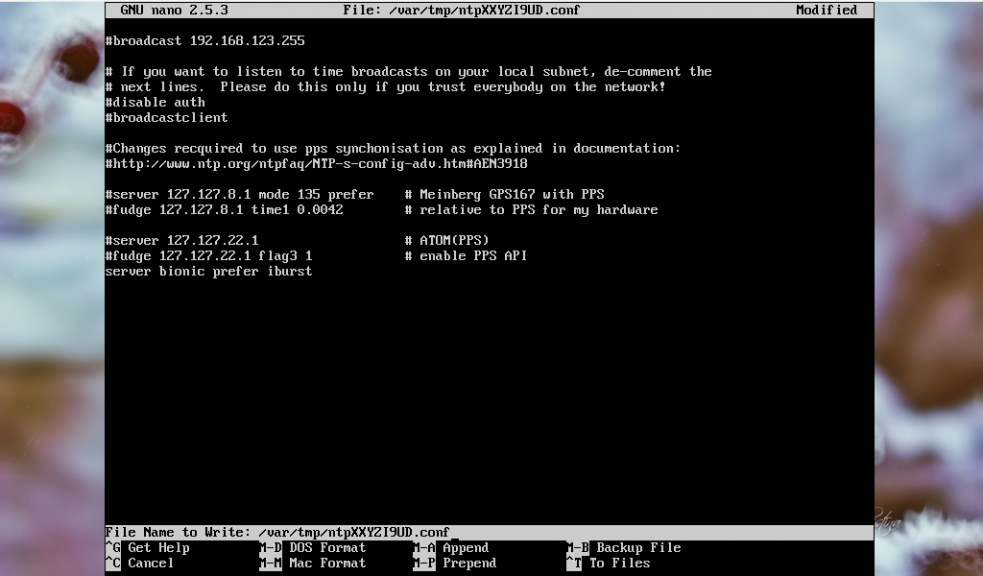
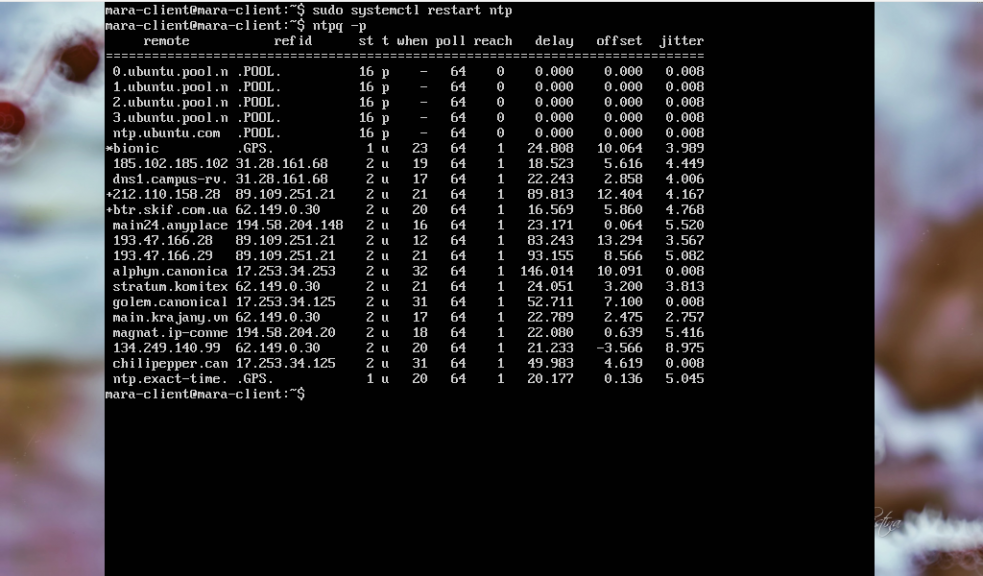
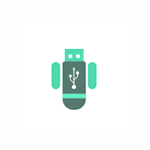 В этой инструкции о том, как создать загрузочную флешку или карту памяти (которую, подключив к компьютеру с помощью кард-ридера, можно использовать как загрузочный накопитель) прямо на устройстве Android из ISO образа Windows 10 (и других версий), Linux, образов с антивирусными утилитами и инструментами, всё это без root-доступа. Такая возможность будет полезна, если единственный компьютер или ноутбук не загружается и требует экстренных мер по восстановлению работоспособности.
В этой инструкции о том, как создать загрузочную флешку или карту памяти (которую, подключив к компьютеру с помощью кард-ридера, можно использовать как загрузочный накопитель) прямо на устройстве Android из ISO образа Windows 10 (и других версий), Linux, образов с антивирусными утилитами и инструментами, всё это без root-доступа. Такая возможность будет полезна, если единственный компьютер или ноутбук не загружается и требует экстренных мер по восстановлению работоспособности.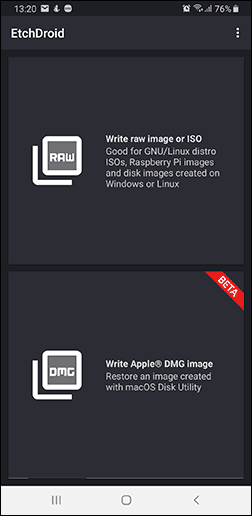
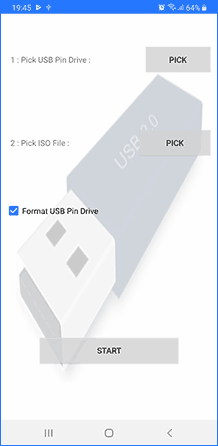
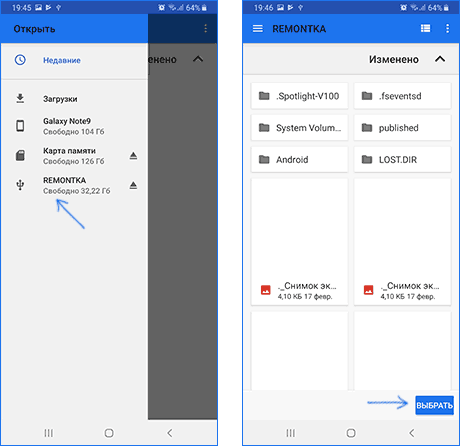
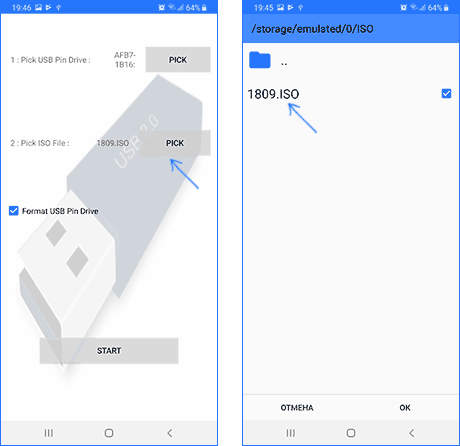
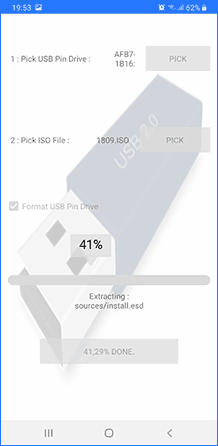
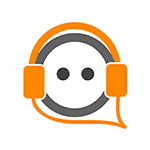 Если вам понравилась играющая мелодия, в том числе на YouTube или в другом видео, но вы не знаете название этой этой музыки, есть множество возможностей определить песню по звуку — то есть узнать название музыкальной композиции по её мелодии, при этом независимо от того, музыка ли это без слов или песня, состоящая преимущественно из вокала (даже, если он исполняется вами).
Если вам понравилась играющая мелодия, в том числе на YouTube или в другом видео, но вы не знаете название этой этой музыки, есть множество возможностей определить песню по звуку — то есть узнать название музыкальной композиции по её мелодии, при этом независимо от того, музыка ли это без слов или песня, состоящая преимущественно из вокала (даже, если он исполняется вами).